
由于PDF格式可以有效的防止他人随意修改,可以更换的保存扫描件的内容,因此大多数扫描件都是以PDF格式进行存档的。但是扫描件上的内容是以图片的形式成像的,普通的编辑工具无法识别提取页面上的文字。
假如可以将扫描件转变成可编辑的Word文档,无论是提取文字还是编辑修改都非常的方便。今天小编就和大家分享:怎么将PDF格式的扫描文件转换成word文档的方法。
说到格式转换,可能有些朋友会立刻联想到文件格式转换工具。但今天小编要为大家推荐另外一款神器——捷速OCR文字识别软件,它采用先进的独创技术,可以有效的识别各种格式类型的文字,并将图片、PDF文档、扫描件上的文字内容转换成为可编辑的文本状态。不仅如此,操作步骤还非常的简单。具体的操作步骤如下所示:
步骤1:首先用户需要下载安装捷速OCR文字识别软件,打开进入界面菜单后,请点击“从PDF上读文件”功能选项按钮。

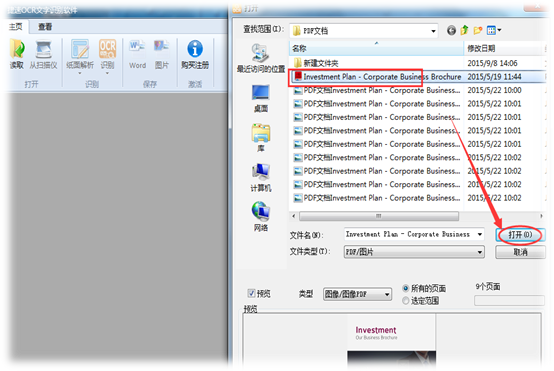
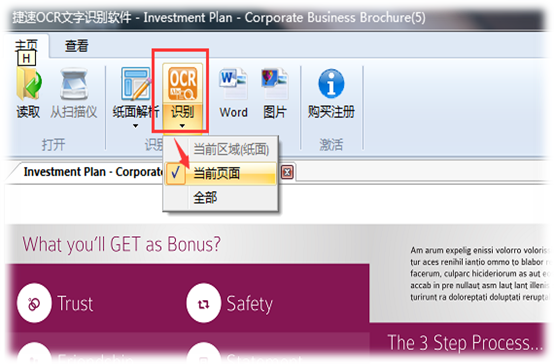



![]() 400-668-5572
400-668-5572
 181-2107-4602
181-2107-4602
点击企业QQ在线咨询
QQ: 4006685572
技术支持:
support@huduntech.com
商务合作:
bd@huduntech.com